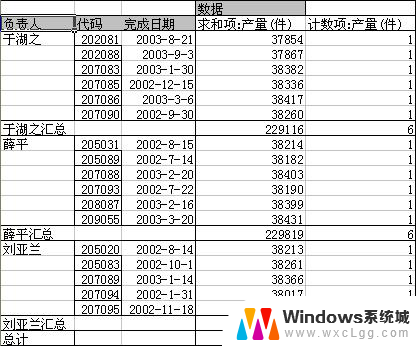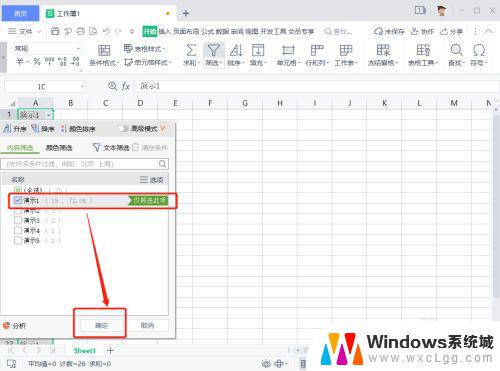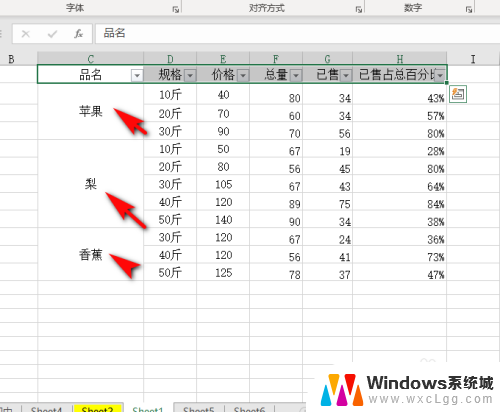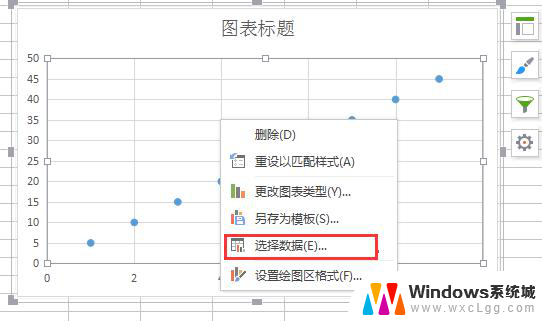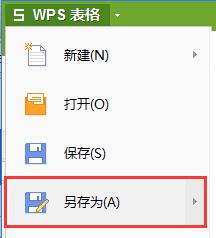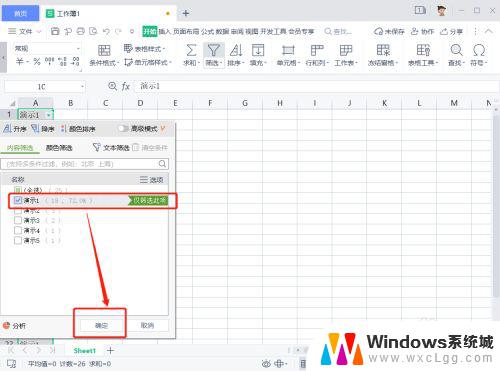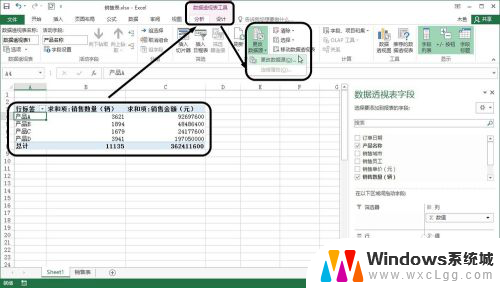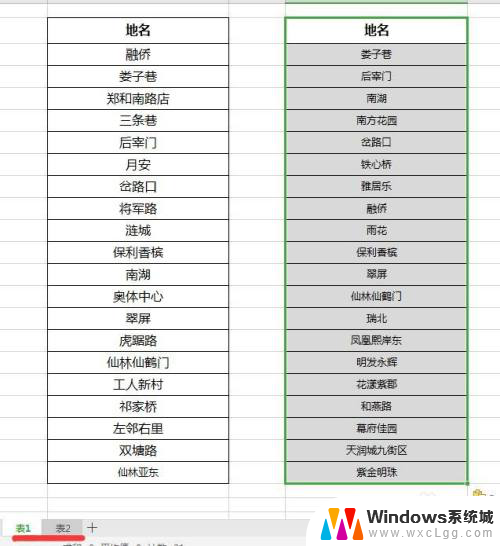exl怎么筛选数据 Excel数据筛选技巧分享
在日常工作中,我们经常会使用Excel来处理数据,而数据筛选是Excel中非常常见和重要的操作之一,通过合理的筛选,我们可以快速地找到想要的数据,提高工作效率。对于一些初学者来说,Excel的数据筛选功能可能会有些复杂和难以理解。下面我将分享一些Excel数据筛选的技巧,帮助大家更好地利用这一功能。
具体步骤:
1.自动筛选:打开需要筛选的表格excel文件,使用鼠标点击单元格定位到含有数据的随意一单元格区域。点击菜单栏-数据-筛选-自动筛选
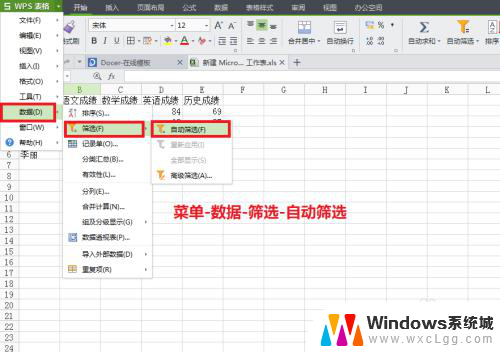
2.下拉箭头:选择自动筛选后数据栏目出现下拉箭头,点击下拉箭头出现筛选菜单。每一个下拉菜单对应一个筛选分类
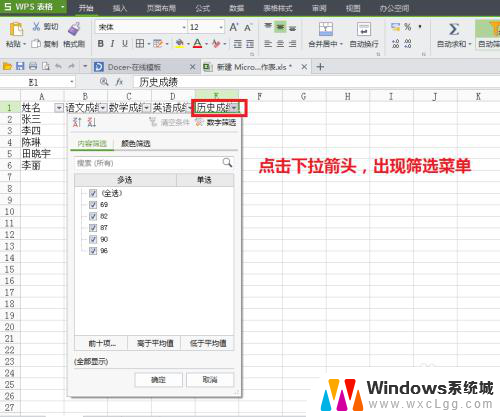
3.筛选方式:点击数字筛选可以为含有大量数据的表格文件进行特定的数据筛选或某个数值区间的数据筛选。比如我们需要筛选出历史成绩小于85分的项目,点击数字筛选,选择小于,输入85即可进行筛选

4.建立区域:如果要筛选出多个分类的成绩如四门成绩大于80分的同学,我们需要预先建立条件区域。将数据整体上方空出三行或以上,分别对应输入数据分类和需要的条件限制

5.高级筛选:点击菜单栏-数据-筛选-高级筛选,以此打开高级筛选的菜单
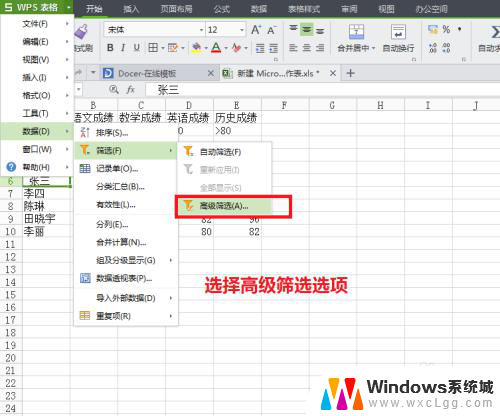
6.列表区域和条件区域:打开高级筛选后可输入单元格范围或使用鼠标勾选需要的区域,分别勾选列表区域和条件区域
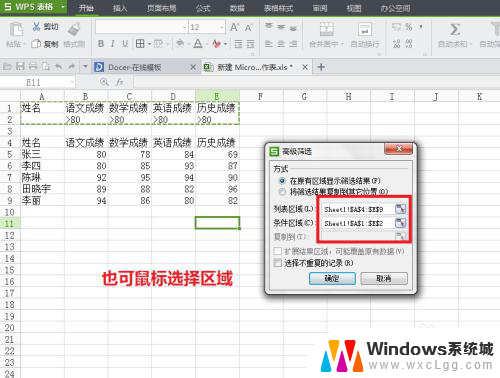
7.结果获取:如果需要让筛选的数据单独在其他地方显示,勾选将筛选结果复制到其他位置。并且手动点击需要作为存储的单元格即可
点击确定即可获取筛选结果
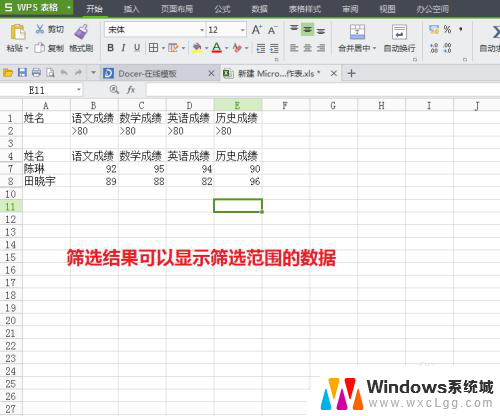
以上就是exl如何筛选数据的全部内容,如果您遇到这种情况,请按照以上方法解决,希望这能对您有所帮助。